Membri del sito: bloccare un membro del sito
6 min
In questo articolo:
- Bloccare un membro del sito
- Gestire i membri bloccati e l'accesso al sito
- FAQ
Bloccare un membro del sito ti consente di mantenere un ambiente sicuro e rispettoso sul tuo sito. Bloccando un membro, puoi prevenire comportamenti indesiderati e garantire un'esperienza positiva alla tua community.
Ad esempio, se un membro viola ripetutamente le politiche del tuo sito o si comporta in modo scorretto, bloccarlo può aiutarti a mantenere l'integrità del tuo sito senza doverlo avvisare direttamente. Questo strumento è particolarmente utile per gestire gli abbonamenti attivi, le registrazioni non autorizzate e i contatti problematici, assicurando che il tuo sito sia sempre uno spazio accogliente per tutti i tuoi membri.
Bloccare un membro del sito
Puoi rimuovere membri dal tuo sito bloccandoli. Bloccando qualcuno gli impedisci di iscriversi nuovamente (utilizzando lo stesso indirizzo email), mentre l'eliminazione lo rimuove solo dalla lista dei membri corrente. La modifica potrebbe richiedere diverse ore per diventare effettiva. Puoi visualizzare tutti i membri bloccati nella scheda Contatti filtrando per Bloccati. Ciò ti consente di rivedere e gestire gli account bloccati.
Pannello di controllo
App Wix
- Vai a Membri del sito nel Pannello di controllo del tuo sito
- Clicca sull'icona Altre azioni
 accanto al membro pertinente
accanto al membro pertinente - Seleziona Blocca membro
- Clicca su Blocca nel pop-up per confermare

Gestire i membri bloccati e l'accesso al sito
Quando blocchi un membro del sito, non riceve una notifica, ma gli viene impedito di iscriversi di nuovo utilizzando lo stesso indirizzo email. Se vuoi fornire restrizioni temporanee, puoi metterli "in sospeso" invece di bloccarli in modo permanente, consentendoti di mantenere i loro dettagli di contatto.
Per prevenire registrazioni non autorizzate, abilita l'approvazione manuale per i nuovi membri del sito nelle impostazioni dei membri del sito. Ciò garantisce che solo i membri approvati possano accedere alle aree riservate. Per una maggiore sicurezza, richiedi ai membri di effettuare l'accesso prima di accedere alle aree chiave del tuo sito e attiva ReCAPTCHA per verificare le nuove iscrizioni.
Per i membri con abbonamenti o pagamenti attivi, devi annullare il loro abbonamento prima di poterli eliminare o bloccare. Al momento, Wix non supporta la rimozione automatica dei membri dopo che il loro abbonamento è stato annullato, ma puoi rimuoverli manualmente. Puoi gestire gli abbonamenti dalla scheda Abbonamenti nel Pannello di controllo. Assicurati di controllare lo stato dell'iscrizione prima di tentare di rimuovere il membro. Allo stesso modo, se un membro ha più account a causa di errori o email duplicate, assicurati che gli abbonamenti sugli account duplicati vengano annullati prima di eliminarli. I membri possono modificare autonomamente la loro email nel tuo sito live.
Automazioni Wix può aiutarti a informare i membri delle modifiche al loro stato di iscrizione. Puoi impostare queste automazioni per informare i membri quando il loro abbonamento viene approvato o bloccato. Per sicurezza, testa le tue automazioni con un account membro di prova per assicurarti che funzionino come previsto.
Sebbene Wix non supporti la funzionalità nativa di blocco degli IP, puoi utilizzare app di terze parti per limitare l'accesso da determinati IP o regioni. Monitora regolarmente l'attività dei membri alla ricerca di comportamenti sospetti per salvaguardare il tuo sito e mantenere il pieno controllo sull'accesso.
FAQ
Clicca su una delle seguenti domande per scoprire di più.
In che modo i membri si segnalano a vicenda?
I membri possono segnalare me o gli amministratori del mio sito?
Come posso impedire a qualcuno di prenotare servizi o effettuare acquisti sul mio sito?
Posso eliminare o bloccare in blocco i membri del sito?
Come posso gestire i membri che hanno voci duplicate nel sistema?
Come posso eliminare un membro del sito che è anche un collaboratore?
Come posso gestire i membri del sito che utilizzano gli indirizzi email Private Relay di Apple?
Posso recuperare i membri del sito eliminati?
Posso configurare un negozio per soli membri?


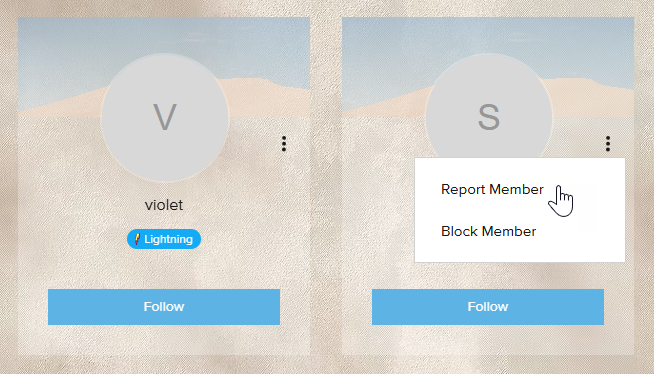
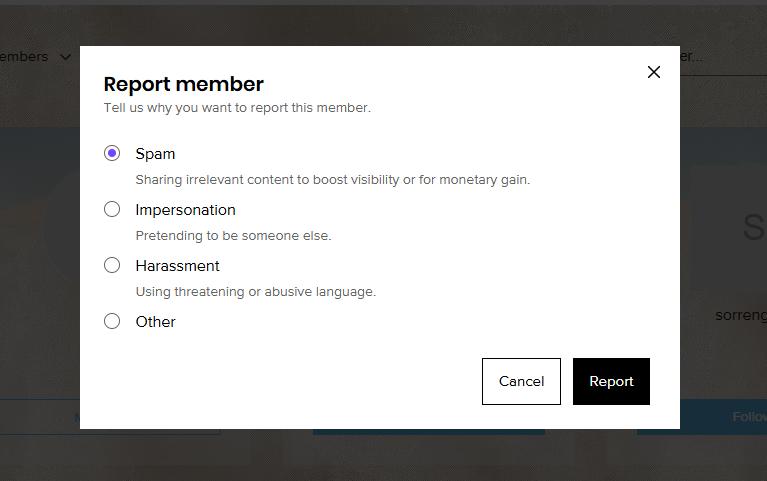
 accanto al profilo del membro pertinente
accanto al profilo del membro pertinente